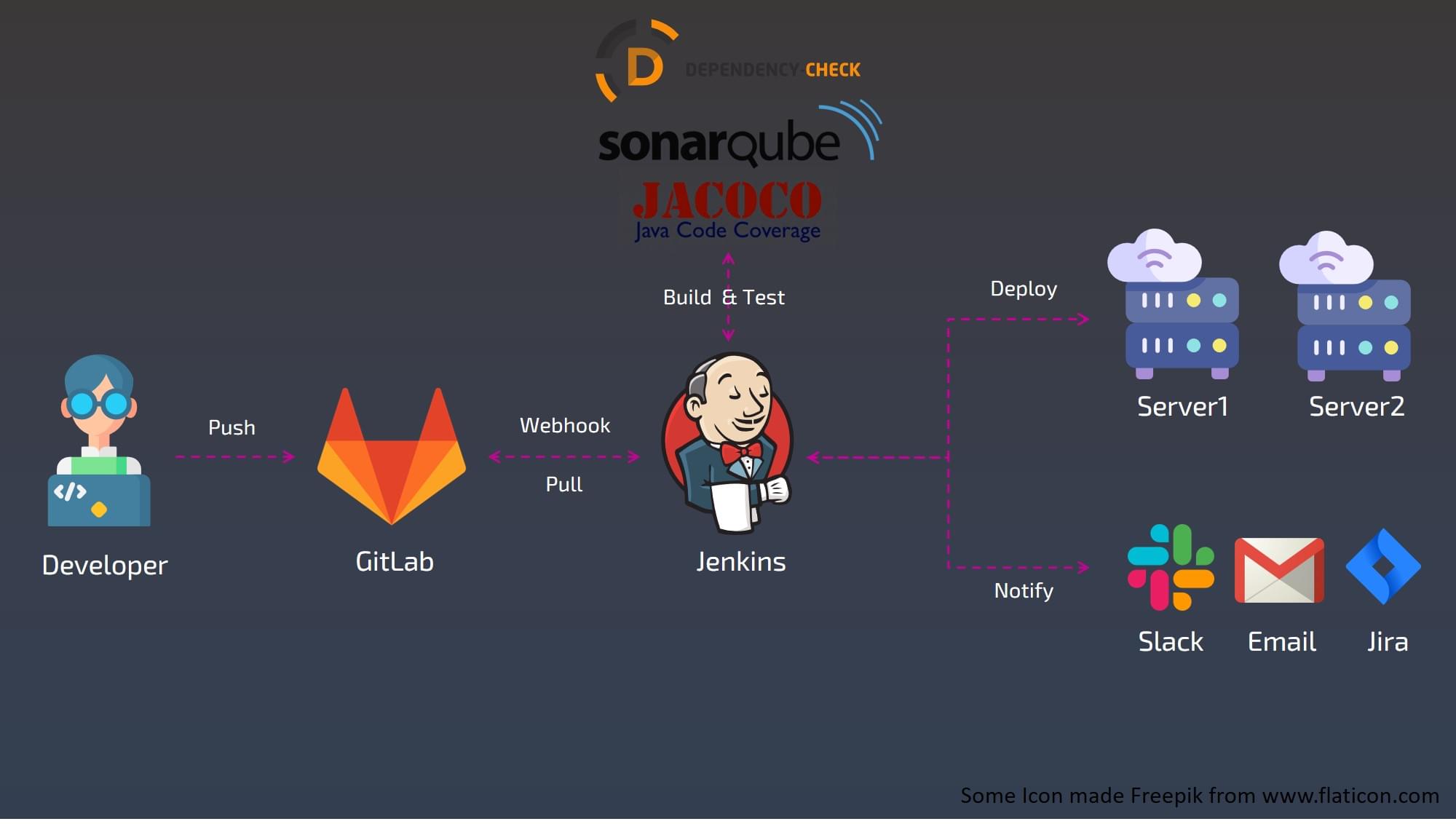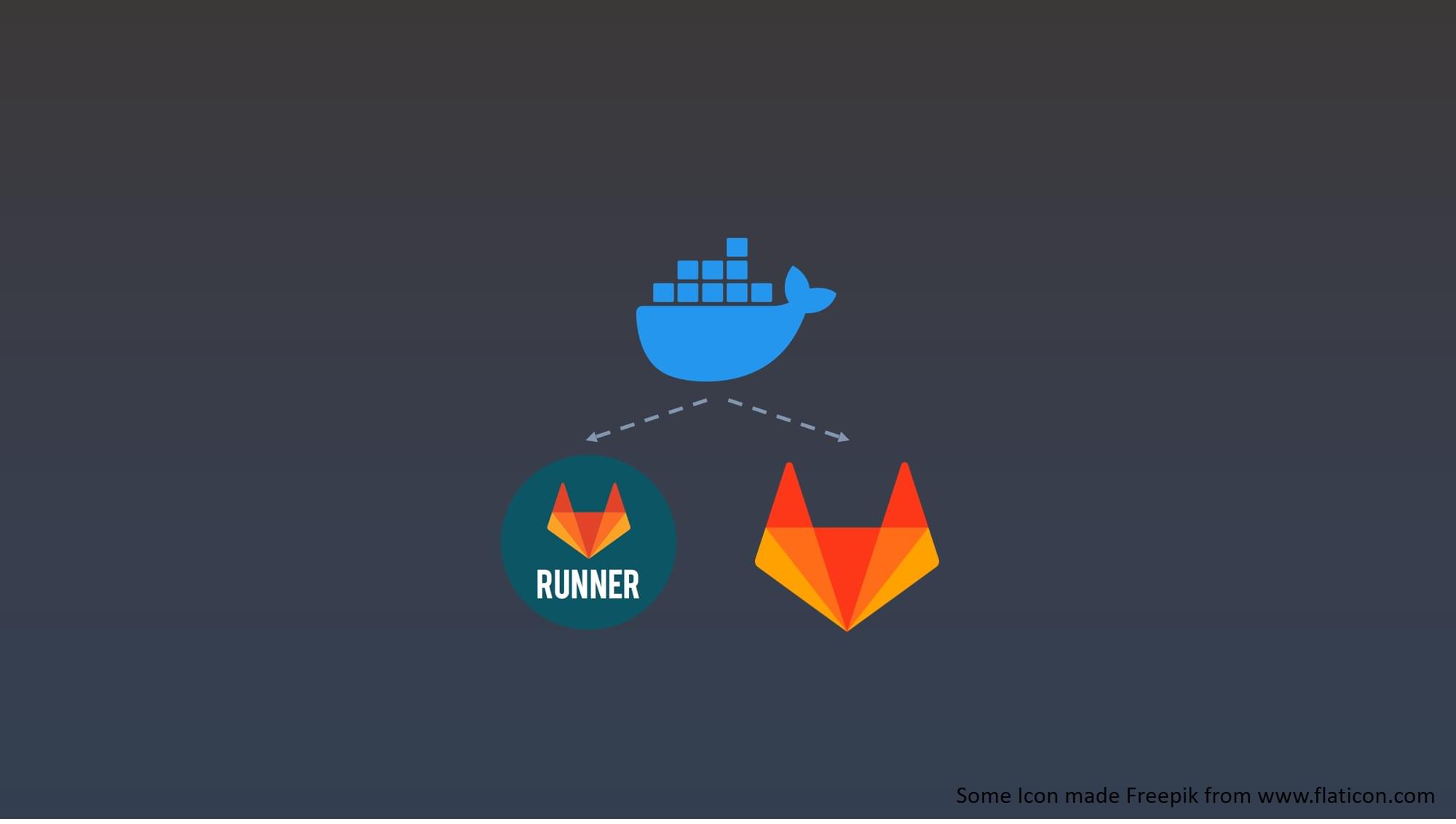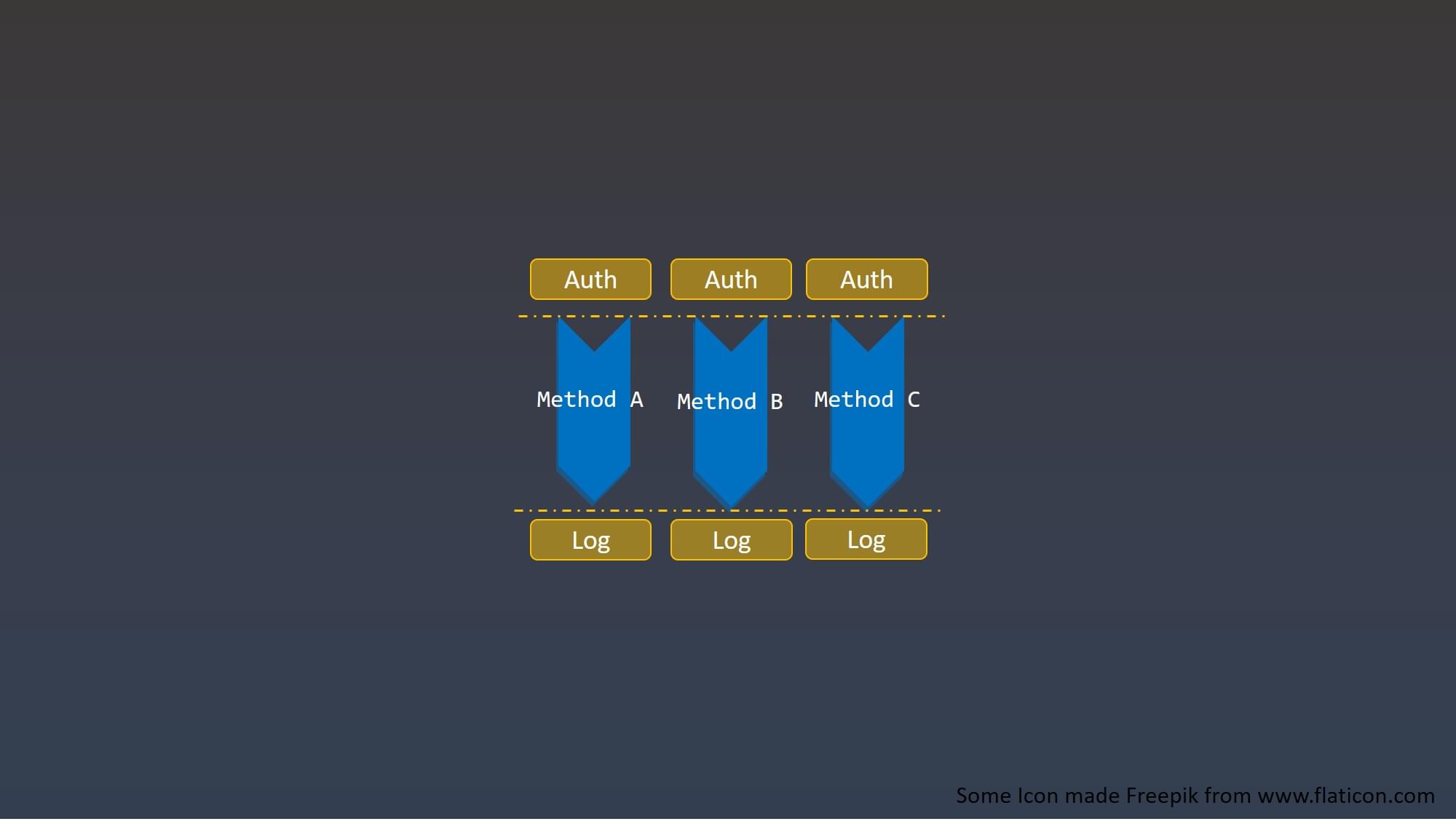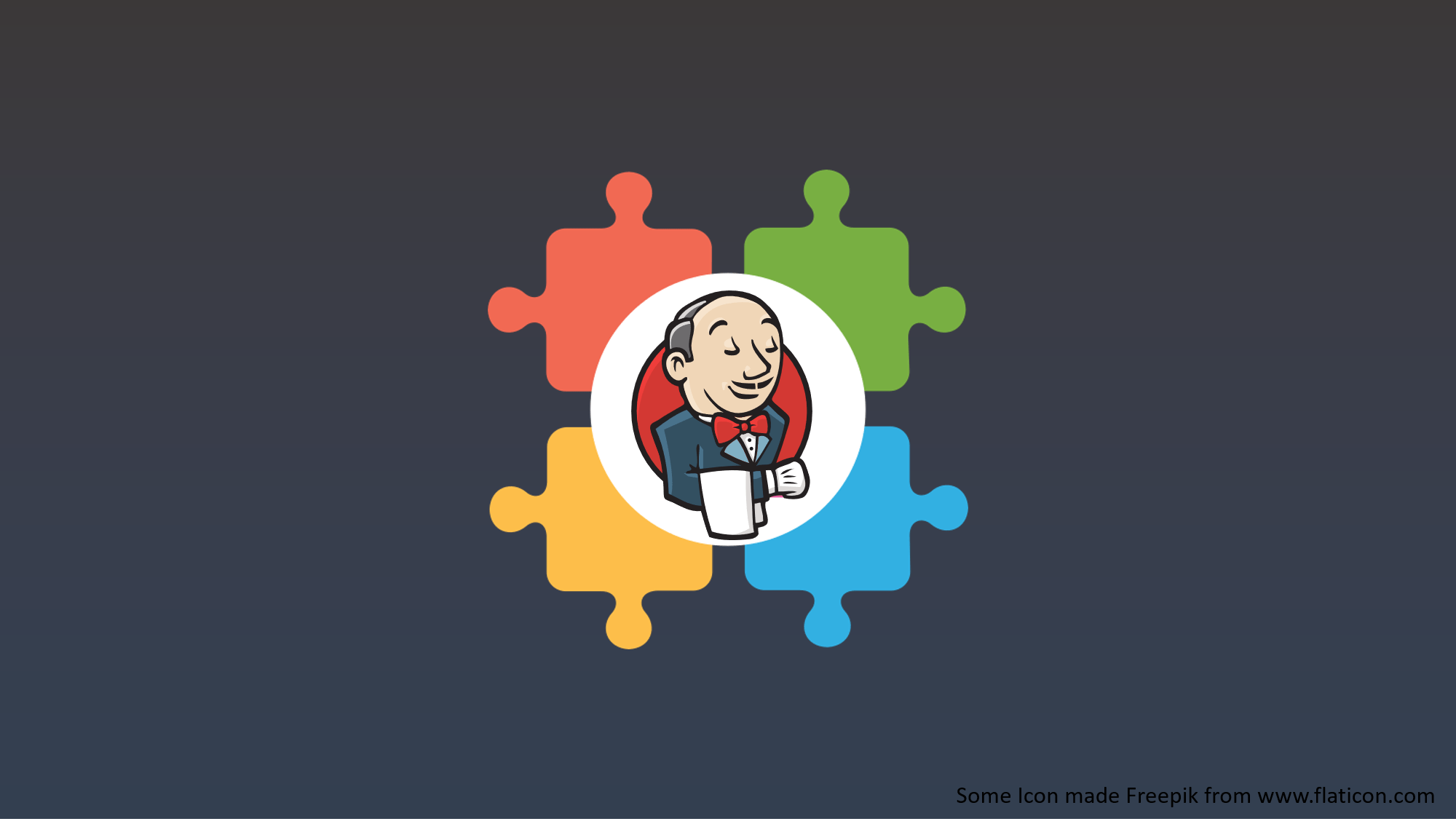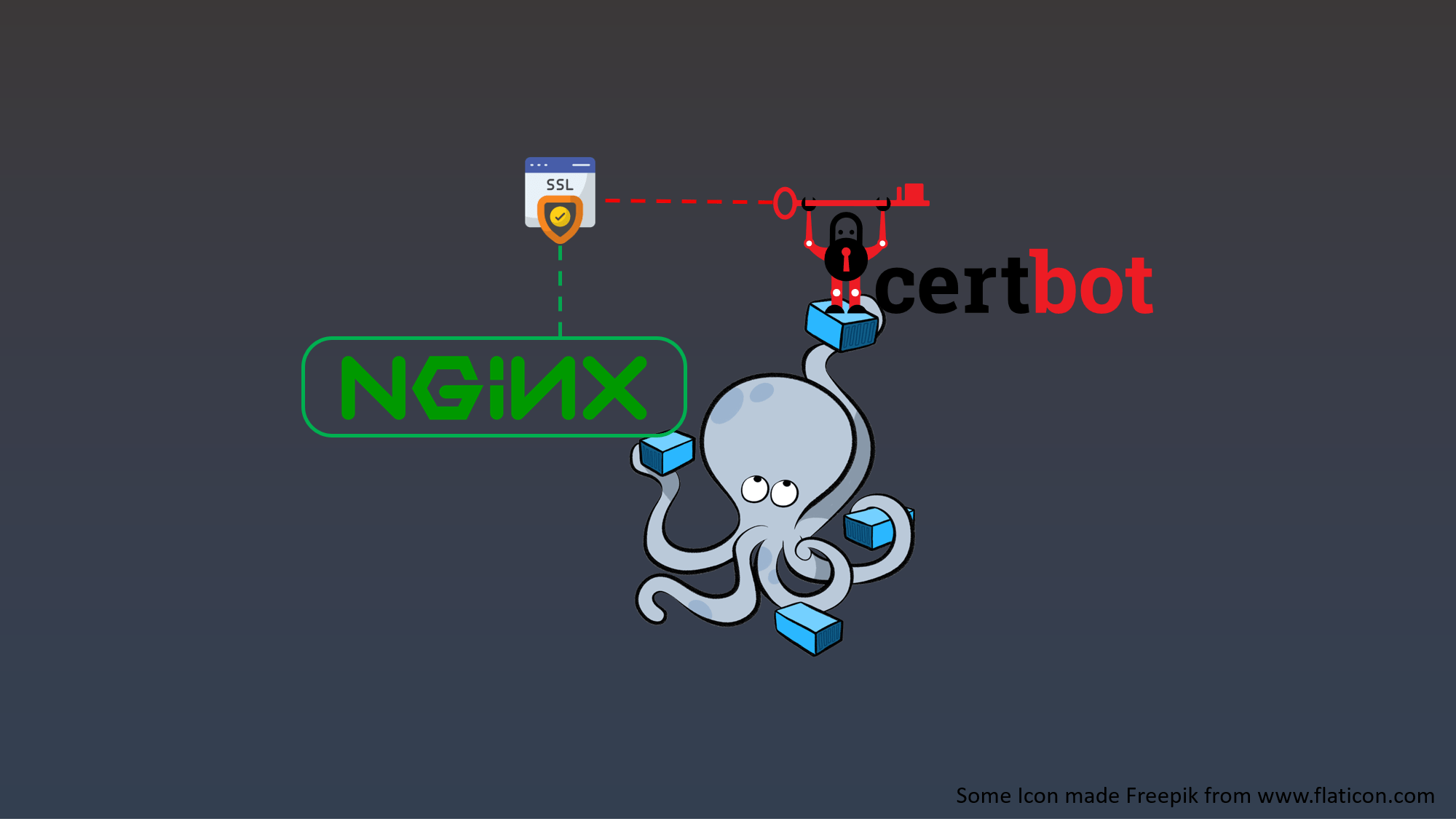Jenkins Plugin插件開發入門
前言
DevOps是一種軟體開發方法論,旨在加速軟體生命週期,從設計到交付,並透過持續集成、持續交付、持續監控來提高軟體質量。透過持續集成和持續交付實現快速、可靠地將軟體部署到生產環境。
而Jenkins 是一種用於自動化構建和測試的軟件工具。它通常用於持續集成和持續交付流程中,可以自動執行程序構建、測試和部署任務。使用 Jenkins 可以減少人為干預,提高應用程序的品質和可用性。它還可以通過監控項目的構建狀態,提供即時反饋和報告。
Jenkins提供Jenkins Plugin的方式使開發者可以開發需要的程式以擴充至建置流程中,滿足團隊專案在持續整合期間的需求。
由於當初在找Jenkins Plugin教學時,發現官方資料非常稀少,後來得知官方教學的網域有改,之前的文章都無法Acess了
像遇到此種情況,當時很機靈的拿去網站時光機試試看,沒想到還真有資料。不過網站時光機訪問時有些緩慢就是了,這是一個小缺點
實作重點
- 環境準備
- 安裝Java JDK 8
- 安裝Maven
- 設定環境變數
- 使用插件範本建立專案、測試運行與發佈打包
- 使用樣本插件原型建立專案結構
- 確認可以建構專案
- 運行插件
- 在Jenkins上測試範本插件
- 發佈打包插件
- Plugin結構與Java與Jelly的關聯說明
- 空白插件專案結構
- Jenkins 通過固定的命名方式,來確定對應的檔案
- 撰寫java與jelly溝通變數(物件帶有Descriptors)
- Jenkins BuildStep功能
- 表單驗證機制
- 撰寫執行內容 & 取得Workspace(讀檔、寫檔)
- 了解Jelly Tags
- Jelly namespace
- 一般文字(國際化與在地化)
- 幫助說明(國際化與在地化)
- 預設數值(Default value)
- Jelly 中使用變數資料
- 全域環境變數設置
- 建置報告獨立頁面
- 建立HelloWorldAction.java以實作RunAction2
- 獨立頁面UI設置
- 在Builder執行Action以觸發頁面生成
環境準備
安裝Java JDK 8
Jenkins是基於Java建構的,因此我們需要先安裝Java 開發套件(JDK)
若有額外需求可查看Jenkins對各個Java版本支援:
https://www.jenkins.io/doc/administration/requirements/java/
安裝Maven
Jenkins插件主要使用Maven建置
版本注意,請確保提供最近版本的 Maven 3,最好是 3.3.9 或較新版本
設定環境變數
- PATH:
- C:\Program Files\Java\jdk1.8.0_202\bin
- C:\apache-maven-3.8.3\bin
- JAVA_HOME:C:\Program Files\Java\jdk1.8.0_202
使用插件範本建立專案、測試運行與發佈打包
使用樣本插件原型建立專案結構
在我們的workspace打開terminal執行以下指令
1 | mvn -U archetype:generate -Dfilter="io.jenkins.archetypes:" |
透過上述指令會列出符合條件的幾個遠端repo讓我們選擇,接著可以選擇插件版本、artifactId等專案屬性
💡 參數介紹-U,--update-snapshots 強制檢查與遠端存儲庫的缺失版本和更新快照archetype:generate 從原型生成一個新的專案,如果使用部分原型,則更新當前專案。-D,--define 定義系統屬性-filter 設定過濾
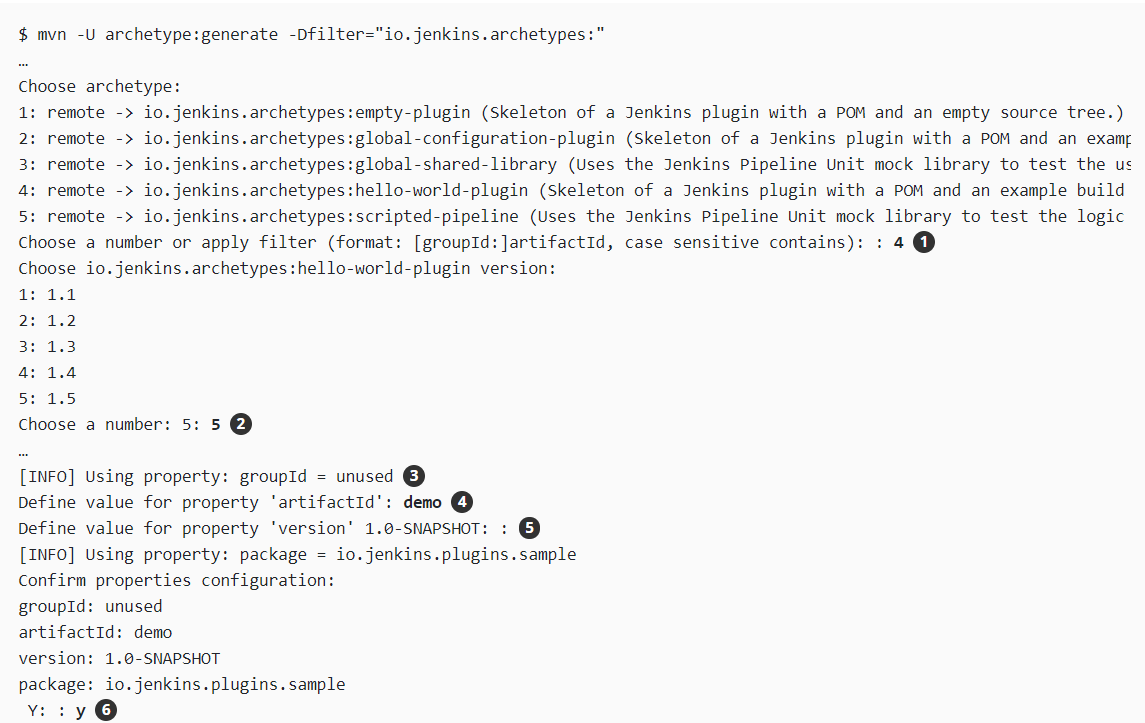
確認可以建構專案
1 | mv demo demo-plugin |
💡 verify 驗證檔案package是否正確
在過程中會依照maven的生命週期依序執行,其中會下載許多的dependencies、分析測試,最後驗證,預期結果最後如下圖
運行插件
maven-hpi-plugin幫我們處理建構和打包jenkins plugin,他還提供了便利的方式執行Jenkins instance(含有我們的插件)
1 | mvn hpi:run |
當看到💡 INFO: Jenkins is fully up and running時表示Jenkins instance成功啟動後,我們就可以打開瀏覽器訪問http://localhost:8080/jenkins/ 立即測試插件
💡 我們運行的Jenkins instance,jenkins_home則為專案目錄中的work資料夾,因此資料都保留於這
1 | mvn hpi:run -Djetty.port=8090 # 更改port |
關於測試時更改程式碼
根據你的更改,你可以在運行實例中(running instance)看到,而不用重啟整個Maven Process
- Views:每當瀏覽器請求頁面時,都會重新編譯(re-compiled) Groovy/Jelly,因此只要重整瀏覽器中的頁面即可
- Java code:
- 當你在debug時,只要不接觸method signature,JVM的熱插拔(HotSwap)功能將會幫我們重新載入程式碼
- 此外,我們可以在Maven Process中按”ENTER”鍵,將會重新載入Jenkins webapp。但通常最好是停止該Process並重新啟動
- POM:如果更改 POM,則必須停止並重新啟動 Maven 才能看到更改
在Jenkins上測試範本插件
在範例中我們使用hello-world-plugin的範本,因此在專案設置的”建置”流程中可以新增”Say Hello world”選項,並且設置面板,如下圖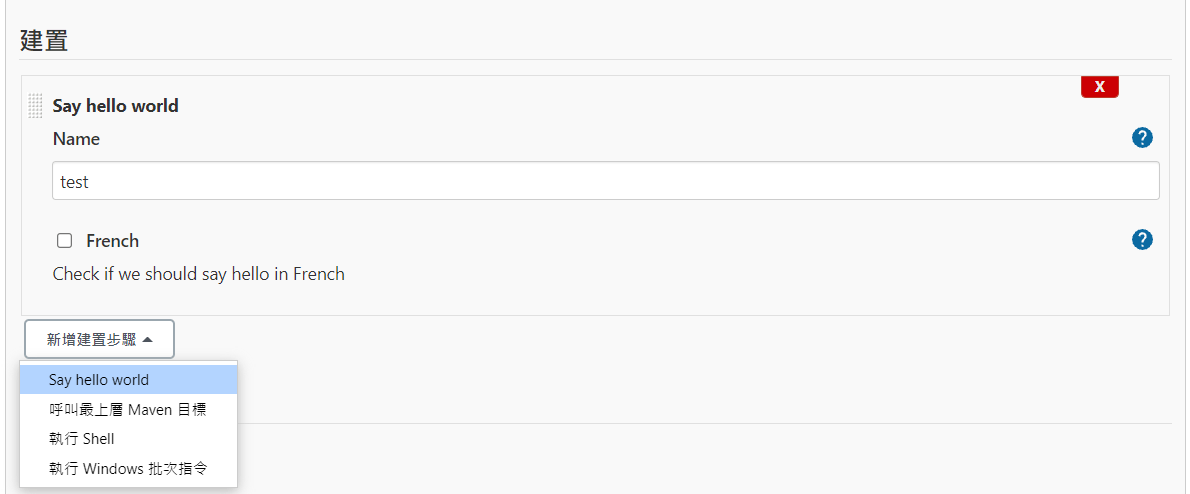
建置後畫面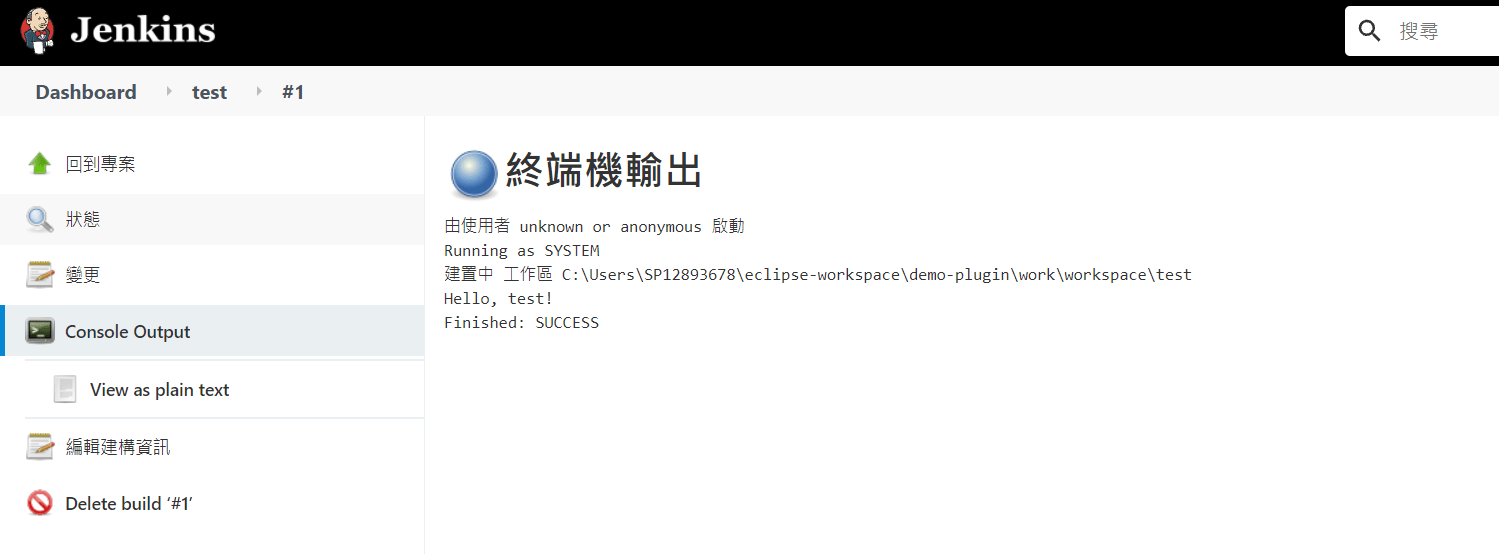
發佈打包插件
如果想要打包我們的插件,只要執行以下指令,該指令將會在target目錄下產生*.hpi檔案。
※其他用戶可以在Jenkins Web UI將此插件檔案上傳使用,或者將檔案放置在$JENKINS_HOME/plugins也可
1 | mvn package |
Plugin結構與Java與Jelly的關聯說明
空白插件專案結構
src/main/java:外掛的 Java 原始檔src/main/resources:外掛的 Jelly 檔案(用於UI、Form)、config設定(國際化/在地化)src/main/webapp:外掛的靜態資源,如圖片或 HTLM 等
1 | ├── .github # 與貢獻至jenkins plugin中相關流程 |
Jenkins 通過固定的命名方式,來確定對應的檔案
Jenkins Plugin中的UI內容都由Jelly來處理,因此我們必須讓Plugin中的java檔與相對應jelly檔互動,在這裡Jenkins透過固定的命名方式處理,來確定對應的檔案
在範例中有一個範例元件,也就是我們在前面建置選擇的Say hello world,該元件是由此java\io\jenkins\plugins\sample\HelloWorldBuilder.java 擴充的
HelloWorldBuilder.java會撰寫使用的建置擴充點以及運行的相關程式邏輯
而若要撰寫UI方面的內容則需:
- 那我們必須在
resources目錄下建立相應的路徑的資料夾resources\io\jenkins\plugins\sample\HelloWorldBuilder - 在該目錄下建立
config.jellyresources\io\jenkins\plugins\sample\HelloWorldBuilder\config.jelly
💡 通常UI內容可以用來讓使用者輸入一些設定,例如路徑
撰寫java與jelly溝通變數(物件帶有Descriptors)
在上述我們了解檔案java與jelly對應檔案的規則,那其中的變數欄位如何配對呢?
在這裡我們將說明物件帶有Descriptors情況下,需要實作的內容
💡 Descriptors是我們在Build steps中會需要使用到的
Descriptors在多個實例的某個擴展會被需要
- Java
- 定義不可變類別(immutable class)
- 將
@DataBoundConstructor放在constructor上,它將告訴 Jenkins 如何實例化它 - 為需要設定的欄位定義getters,或是將欄位設置為
public final,這樣將允許Jenkins讀取數值以填置設定頁面(連到jelly)
1
2
3
4
5
6
7
8
9
10
11
12
13
14public class HelloWorldBuilder extends Builder implements SimpleBuildStep {
private final String name;
private boolean useFrench;
public HelloWorldBuilder(String name) {
this.name = name;
}
public String getName() {
return name;
}
} - Jelly
- 撰寫Jelly片段程式碼(通常命名為 config.jelly)
- @field為屬性的名稱(對應constructor parameter name)…這樣jenkins才知道要將資料map到該欄位
1
2
3
4
5
6
7
8
9
10
11
12
13<?jelly escape-by-default='true'?>
<j:jelly
xmlns:j="jelly:core"
xmlns:st="jelly:stapler"
xmlns:d="jelly:define"
xmlns:l="/lib/layout"
xmlns:t="/lib/hudson"
xmlns:f="/lib/form"
>
<f:entry title="${%Name}" field="name">
<f:textbox />
</f:entry>
</j:jelly>
Jenkins BuildStep功能
表單驗證機制
若想要為我們的UI表單增加驗證功能也是可以的
在HelloWorldBuilder.java的descriptor中我們可以依照規則增加method,讓jenkins知道該欄位需要經過該method驗證
規則:method名稱須為 doCheck”FieldName” ⇒ doCheckName 且回傳型態為FormValidation,
1 |
|
FormValidation提供我們簡單易懂的功能:
1 | FormValidation.error(String message) |
💡 我們還可以用@QueryParameter定義其他欄位的參數,如果我們這段method還需要其他參數,這將會非常有用
使用方式:增加參數時,參數名稱為field名稱
💡 Jenkins使用Localizer生成Messages Class,能夠以類型安全的方式訪問Message資源。
所以src/main/resources/**/Messages.properties匹配的所以文件都會生成一個對應的Messages類別
因此程式碼中調用FormValidation.error()方法的參數內容就是如此取得
透過該方法可以獲取當地語系化的消息
撰寫執行內容 & 取得Workspace(讀檔、寫檔)
在Class 中我們 implements jenkins.tasks.SimpleBuildStep 這個Interface Class,
其中我們必須實作 perform 函式,該函式會為我們 “Run this step.” 在該步驟執行我們的plugin想做的事
💡 perform 函式中有提供許多參數,FilePath workspace 可以讓我們取得Workspace的路徑,有了路徑後我們就能讀檔、寫檔啦listener.getLogger().println() 可以將內容在jenkins console面板印出
以下程式碼實作讀檔、走訪目錄所有檔案、寫檔
1 |
|
了解Jelly Tags
jelly程式檔由許多不同的 jelly 標籤組成。Jenkins 主要是用 Jelly 來進行 UI 管理。而 Jelly UI 技術的主要原理是通過伺服器端的渲染引擎將 Jelly 定義好的 XML 檔案渲染成用戶端需要的 HTML,Javascript 和 Ajax 等。
Jelly namespace
1 | <?jelly escape-by-default='true'?> |
💡 上述標籤告訴我們可以找到指定 namespace 中的 jelly 文件來源和其他標籤的引入
xmlns:namespace_name=”where to find resources in that namespace“
💡 從上方範例可以看出 f:entry f:textbox f:advanced f:checkbox 都是由 xmlns:f="/lib/form" 宣告來的
詳細可查看Jenkins中Jelly Tags的原始碼專案
一般文字(國際化與在地化)
在jenkins與jelly基本使用的文章中我們知道 欄位與變數 的關係。除欄位外,我們也會擁有一般文字(標題、敘述)需要撰寫在UI上
對此jenkins在jelly支援國際化與在地化,設定上方便簡單
1 | 下方jelly程式碼我們可以發現title處有個`${%Name}` ,**${%...}這個標記是指定stapler要尋找在地化資源(localized resources)**,找不到就print 該文字 |
1 | <f:entry title="${%Name}" field="name"> |
關於在地化資源要在哪裡設定?
在與config.jelly同一個目錄下新增config.properties ,設定方式非常簡易(key=value)
config.properties為基本預設,若要新增其他語系可以新增config_zone.properties (ex. config_zh_CN.properties)
1 | Name=Name123 |
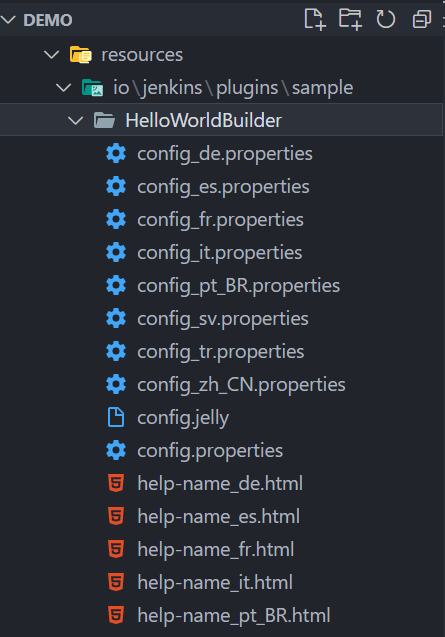
幫助說明(國際化與在地化)
在設定上我們會需要撰寫一些幫助說明,輔助使用者瞭解該欄位需填入的內容 (如下圖?按鈕)
因此這邊會說明如何增加幫助說明與國際化與在地化方式
這裡提供2種形式
- 指定檔案 如下方程式碼,在tag內輸入help屬性並指定html檔案 國際化與在地化:在檔名後面按規則增加語系 (如
help_de.html)1
<f:entry title="${%title}" help="/plugin/myPlugin/help.html">
- 以欄位field規則建立 一樣在config.jelly目錄下,我們依照所需的欄位field(這裡以field為name為例),建立
help-name.html國際化與在地化:在help-field後按規則增加語系 (如help-name_zh_CN.html)
關於html內容,我們撰寫html語法的內容即可
1 | <div> |
預設數值(Default value)
如果我們希望輸入框中有預設的數值,只要增加default屬性即可
1 | <j:jelly xmlns:j="jelly:core" xmlns:f="/lib/form"> |
Jelly 中使用變數資料
在上述中我們知道了Jelly 文件與Java Class有直接關聯,這意味著我們可以調用這些class的方法或是變數資料
如何使用?
- 在Jelly中我們使用”it“關鍵字可以調用方法method
- 若要定義變數var則使用${insert code here}
- 在
java\io\jenkins\plugins\sample\HelloWorldBuilder.java中我們定義了一個method1
2
3public String getMyString() {
return "Hello Jenkins!";
} - 在
resources\io\jenkins\plugins\sample\HelloWorldBuilder\config.jelly中將 getMyString 調用1
2
3
4
5
6
7
8
9
10<j:jelly
xmlns:j="jelly:core"
xmlns:st="jelly:stapler"
xmlns:d="jelly:define"
xmlns:l="/lib/layout"
xmlns:t="/lib/hudson"
xmlns:f="/lib/form"
>
${it.myString}
</j:jelly> - 接著若我們執行可以看到’Hello Jenkins!’ 成功出現在UI上啦
💡 注意:’get’ 被自動從方法名稱中去除,剩下的method name第一個字母是小寫的。
建議method name都使用駱駝峰式(CamelCase)命名,以便 Jelly 始終可以找到這些方法。
變數只要${it.變數名稱}也可是調用
💡 其他的預定義物件(predefined objects)
除了it物件,Jenkins 還有定義了以下物件:
- app:the instance of Jenkins (or Hudson)
- instance:Jelly UI 所對應的正在被設定的物件
- descriptor:與 instance 所對應的 Descriptor
- h:an instance of hudson.Functions, with various useful functions
全域環境變數設置
先前的例子都是以建置元件的設置介紹,若需要全域的環境變數設置也有提供方法
全域的jelly程式檔名會是global.jelly,而路經在元件目錄底下,也就等同是該元件的全域變數
resources\io\jenkins\plugins\sample\HelloWorldBuilder\global.jelly
1 | <?jelly escape-by-default='true'?> |
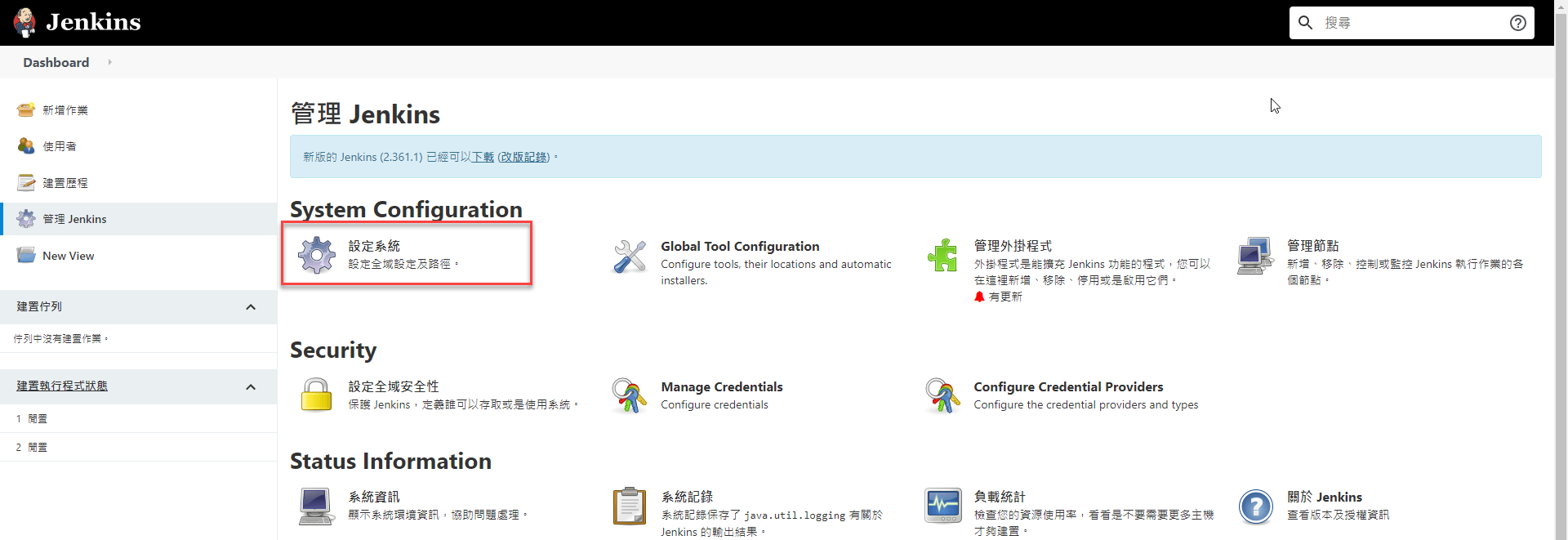
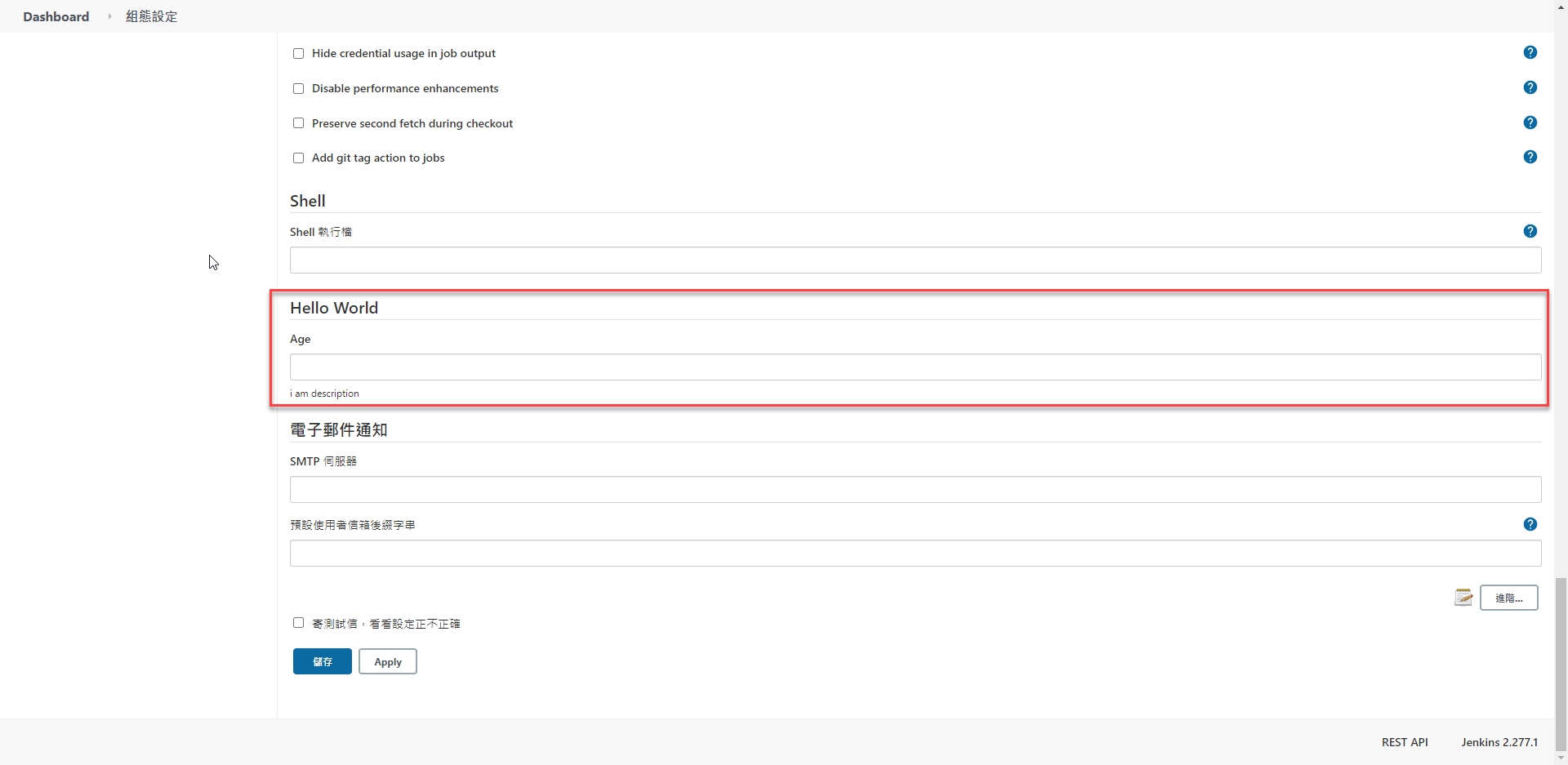
建置報告獨立頁面
在上述介紹已經了解建置過程可以加入添加元件執行程式,若想要將執行後的報告告訴使用者,除了使用listener.getLogger().println()方法輸出至Console Output頁面,也可以透過實作RunAction2來建構獨立頁面。
建立HelloWorldAction.java以實作RunAction2
java\io\jenkins\plugins\sample\HelloWorldAction.java
1 | package io.jenkins.plugins.sample; |
💡 相關說明:
建構子中可放入參數,將Builder的資料傳到Action,這樣獨立頁面的jelly就可以取得需要顯示的資料
getIconFileName方法可以設置側邊欄項目圖示
getDisplayName方法可以設置側邊欄項目顯示名稱
getUrlName方法可以設置獨立頁面的路徑名稱
獨立頁面UI設置
獨立頁面的話需要設置index.jelly檔案,範例如下:resources\io\jenkins\plugins\sample\HelloWorldAction\index.jelly
若要使用變數資料一樣${it.變數名稱}透過這樣的格式就可以調用
1 | <?jelly escape-by-default='true'?> |
💡 1.「layout」是 Jenkins 核心定義的可重用標籤,它提供頁面的基本布局,包括標頭、側邊面板、主內容區域和頁腳。
2. 「side-panel」標籤為在側邊面板中顯示
3.「main-panel」標籤可以放入獨立頁面中要顯示的內容。
在Builder執行Action以觸發頁面生成
1 |
|
結語
雖然篇幅有些長,不過在這篇章節裡,已經可以了解Jenkins Plugin的基本架構以及關聯邏輯,不過除了建置執行之外還有許多擴展點可以研究。